Cách thay đổi nơi lưu tập tin tải xuống bằng Safari trên MacBook cực kỳ đơn giản

Thông thường, khi bạn tải một file nào đó trên trình duyệt Safari, các file đó sẽ tự động được lưu vào thư mục tải xuống. Điều này sẽ cực kỳ thuận tiện với những bạn hay dùng nhiều trình duyệt để có thể lưu được các tập tin ở cùng một vị trí. Tuy nhiên sẽ khó khăn với những bạn sử dụng MacBook hơi thấp dung lượng bộ nhớ trong. Vậy trong bài viết này mình sẽ hướng dẫn các bạn cách thay đổi nơi lưu tập tin tải xuống bằng Safari trên MacBook.
Cách thay đổi nơi lưu tập tin tải xuống bằng Safari
Bước 1: Vào trình duyệt Safari có sẵn trên MacBook của bạn.

Bước 2: Bạn chọn vào Safari nằm ở góc trên bên trái và chọn Preferences.

Bước 3: Tiếp tục bạn chọn General, tại đây bạn sẽ thay đổi nơi lưu tệp ở dòng File download location.

Bạn đã biết cách thay đổi nơi lưu tập tin tải xuống bằng Safari chưa? Nếu thấy bài viết hữu ích cho mình xin một like và một share nhé. Rất cảm ơn các bạn đã xem bài viết.
MacBook là một dòng laptop rất phù hợp cho công việc đồ họa - sáng tạo. Nếu bạn quan tâm đến các sản phẩm này, hãy ấn ngay vào nút cam bên dưới để có thể tham khảo các ưu đãi khi mua nhé.
MUA MACBOOK CHÍNH HÃNG TẠI THẾ GIỚI DI ĐỘNG
Xem thêm:
- Hướng dẫn cách thêm tài khoản trên MacBook để nhiều người có thể dùng
- Hướng dẫn cách chỉnh loa trên MacBook hay hơn không phải ai cũng biết














































































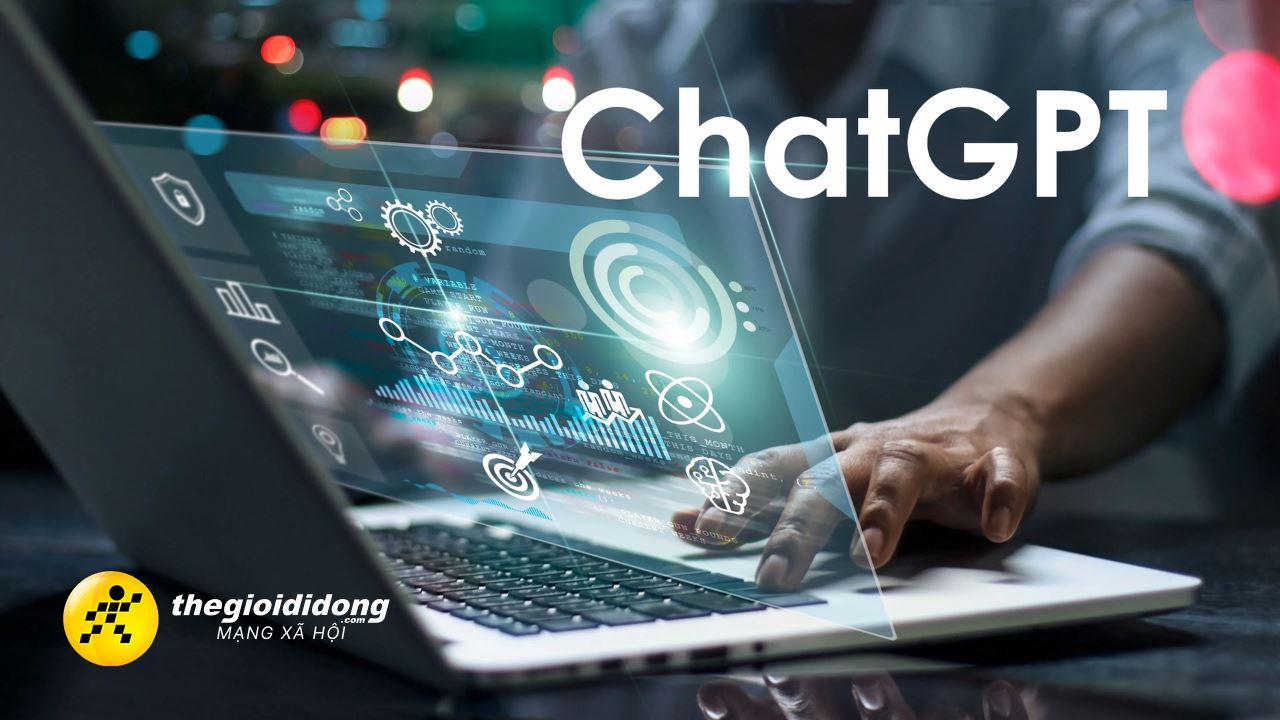
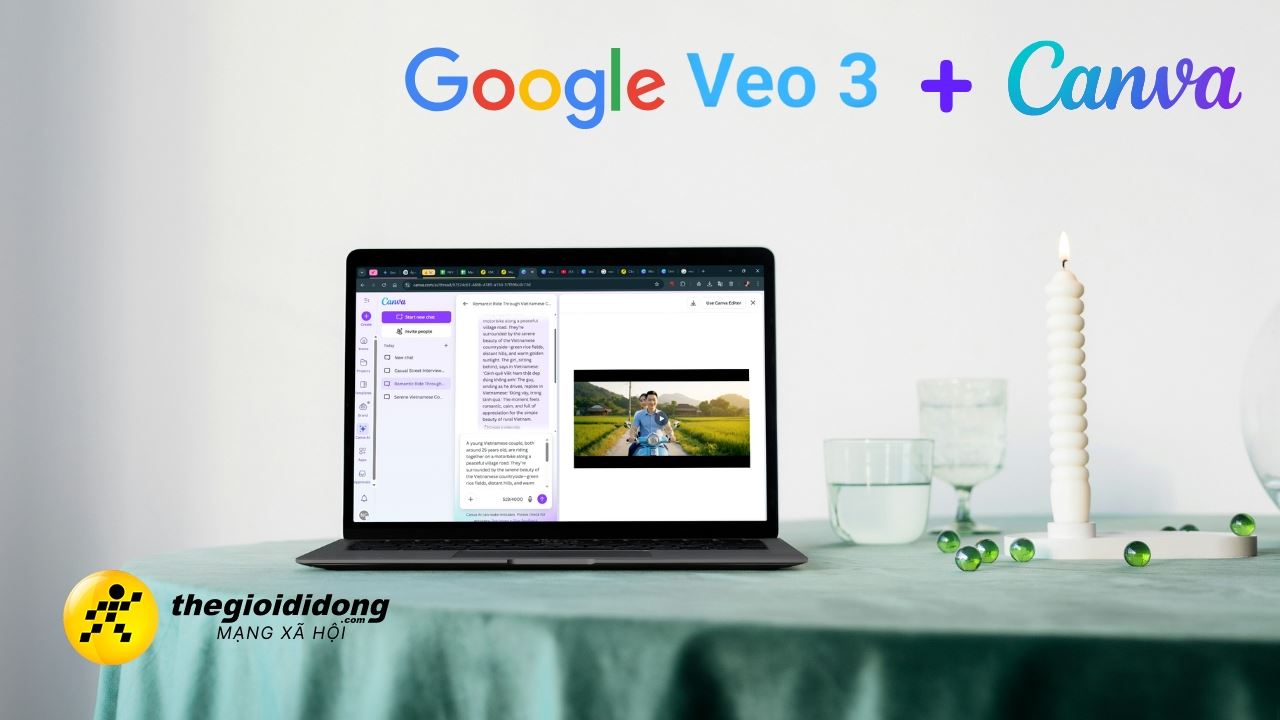




ĐĂNG NHẬP
Hãy đăng nhập để comment, theo dõi các hồ sơ cá nhân và sử dụng dịch vụ nâng cao khác trên trang Tin Công Nghệ của
Thế Giới Di Động
Tất cả thông tin người dùng được bảo mật theo quy định của pháp luật Việt Nam. Khi bạn đăng nhập, bạn đồng ý với Các điều khoản sử dụng và Thoả thuận về cung cấp và sử dụng Mạng Xã Hội.